Преглед Мицрософт Оутлоок Социал Цоннецтор: Додани су Фацебоок и Виндовс Ливе

Али сада је Мицрософт издао МицрософтОутлоок Социал Цоннецтор Провидер за Фацебоок и Мицрософт Оутлоок Социал Цоннецтор Провидер за Виндовс Ливе Мессенгер, што значи да је време да се поново омогући тај прозор људи и повеже се. Ево како да повежете свој Фацебоок налог са Оутлооком помоћу Оутлоок Социал Цоннецтор-а.
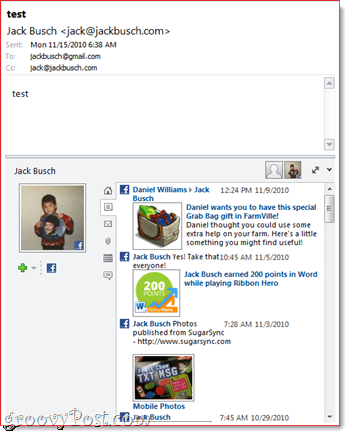
1. Инсталирајте Оутлоок Социал Цоннецтор. Ако користите Оутлоок 2010, Оутлоок Социал Цоннецтор ће се преузети путем Мицрософт Ажурирања. Ако користите Мицрософт Оутлоок 2003 или Мицрософт Оутлоок 2007, можете да преузмете Оутлоок Социал Цоннецтор у програму Мицрософт Довнлоад Центер.
2. Преузмите и инсталирајте Мицрософт ОутлоокПровајдер друштвених конектора за Фацебоок. Обавезно набавите праву верзију - постоји к86 верзија и 64-битна верзија. Док сте на њему, можете да преузмете провајдера за Мицрософт Оутлоок Социал Цоннецтор за Виндовс Ливе Мессенгер.
3. Покрените Оутлоок и кликни тхе тхе Поглед картицу. Кликните на на Људи Пејн и уверите се у то Нормално је проверен. Следећи, кликни Подешавања налога.
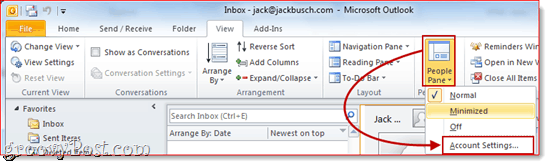
4. Проверавати поља поред налога друштвене мрежежелите да додате. Од вас ће се тражити да унесете своје корисничко име и лозинку. Ово је исто корисничко име и лозинка за које бисте се директно пријавили на друштвену мрежу. Притисните уђи за повезивање налога и кликни Заврши када завршите.
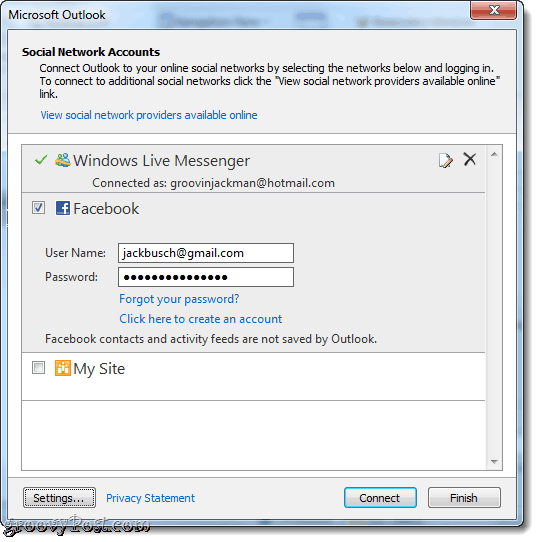
5. Сада, када прегледате или саставите поруку некоме ко је на некој од ваших повезаних друштвених мрежа, можете видети њихову активност, слику профила и ажурирања статуса.
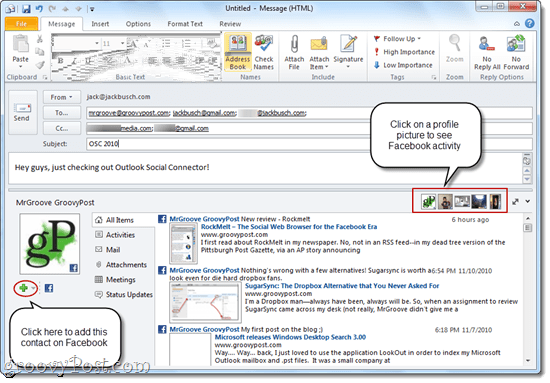
Ако поруку шаљете вишеструкимпримаоци, можете прелазити између Фацебоок профила који гледате кликом на њихову фотографију у горњем десном углу Окна људи. Ако већ нисте додали одређени контакт на Фацебооку или Виндовс Ливе Мессенгер-у или било којој другој повезаној друштвеној мрежи, то можете учинити директно из окна људи кликом на знак Плус.
Количина информација коју видите зависи одподешавања дељења и приватности које је корисник поставио на самој друштвеној мрежи. На пример, ако шаљете е-пошту некоме ко није ваш Фацебоок пријатељ, једине информације које ћете видети су оне које су већ јавно подељене. С друге стране, ако сте пријатељи на Фацебооку, као што смо МрГроове и ја, можете видети све што су поделили са својим пријатељима, укључујући зидне постове, слике профила и ажурирања статуса.
Засебно, окно за људе такође вам дајеисторија разговора за сваки контакт. Овде можете на први поглед видети ваше претходне поруке е-поште, састанке и прилоге. То би могло бити корисно ако ћете послати е-пошту клијенту и не можете се сјетити да ли сте им већ послали рачун или доказ.
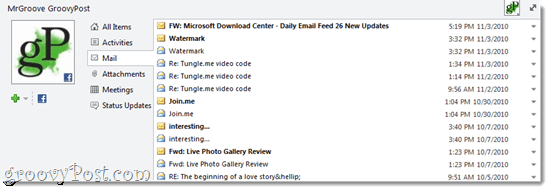
Дакле, ту сте је добили - Оутлоок је сада више него једане-пошта, календар и клијент задатака; такође је и конектор за друштвене медије. Након што покренете и покренете Фацебоок провајдера на Оутлоок Социал Цоннецтор, требало би да проверите и остале Оутлоок Социал Цоннецтор партнере, који укључују ЛинкедИн и МиСпаце.










Оставите коментар